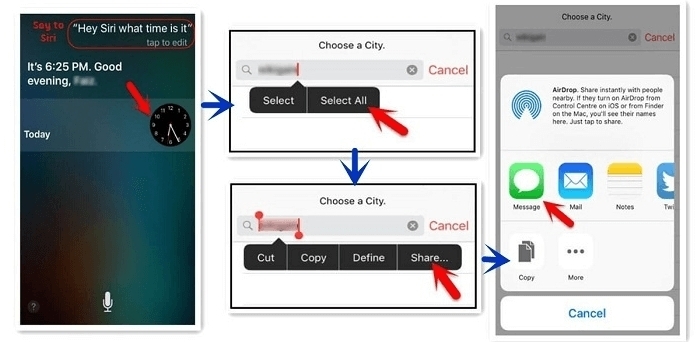iPhone 15 Travado no Modo de Recuperação: Como Corrigir?
 Tadeu Micael
Tadeu Micael- Atualizado em 2023-11-01 iphone 15
O iPhone 15 foi lançado este ano com grande entusiasmo. No entanto, alguns usuários relataram que seus novos dispositivos travado no modo de recuperação após a atualização para o iOS mais recente. Isso pode ser frustrante, já que seu telefone fica essencialmente inutilizável até que você consiga tirá-lo do modo de recuperação.
A boa notícia é que existem algumas etapas simples que você pode tentar por conta própria para tirar iPhone 15 do modo de recuperação. Neste guia, vamos percorrer algumas dicas de solução de problemas para ajudar a colocar seu iPhone 15 de volta em funcionamento. Vamos cobrir reinicializações suaves, reinicializações rígidas, restaurações e até mesmo o uso do modo de recuperação em seu benefício.
- Parte 1: Por que Meu iPhone Travado no Modo de Recuperação e não Restaura ou Atualiza?
- Parte 2. Como Tirar o iPhone do Modo de Recuperação - Maneira mais Rápida
- Parte 3. Tirar iPhone do modo de recuperação através de Reinicialização Forçada do iPhone - Talvez não Funcionar
- Parte 4. Tirar iPhone do modo de recuperação através de iTunes - Perda de Dados
- Parte 5. Perguntas Frequentes sobre o iPhone 15 Travado no Modo de Recuperação
Por que Meu iPhone Travado no Modo de Recuperação e não Restaura ou Atualiza?
Seu iPhone 15 Pro Max travado no modo de recuperação devido a algumas razões comuns:
- Bugs de software - Uma atualização defeituosa do iOS ou um problema de jailbreak pode fazer com que seu dispositivo travado no modo de recuperação durante o processo de atualização/restauração.
- Problemas de hardware - Componentes de hardware com defeito, como a bateria, placa lógica ou conectores, podem impedir que o dispositivo conclua o processo do modo de recuperação.
- Entrada imprópria no modo de recuperação - Forçar o dispositivo no modo de recuperação de maneira incorreta também pode fazê-lo ficar sem resposta.
- Problemas de conexão - Cabos defeituosos, portas USB do computador ou downloads de atualizações interrompidas podem interromper o processo de recuperação.
O segredo está em identificar a causa subjacente e, em seguida, usar a solução apropriada para tirar o iPhone 15 do modo de recuperação. Na maioria dos casos, o próprio modo de recuperação pode ser usado para restaurar ou atualizar o software do dispositivo e fazê-lo funcionar novamente.
Parte 2. Como Tirar o iPhone do Modo de Recuperação - Maneira mais Rápida
A boa notícia é que existem alguns métodos que você pode tentar para tirar o iPhone 15 do modo de recuperação sem perder nenhum dado. Vamos ver algumas opções eficazes: Primeiramente, recomendo o uso de uma ferramenta profissional de reparo iOS, como o UltFone iOS System Repair. Este software pode tirar seu iPhone do modo de recuperação com um clique, sem apagar ou restaurar seu dispositivo. O UltFone iOS System Repair tem várias vantagens, incluindo:
- Sem perda de dados - Ele corrige problemas do sistema sem excluir nenhum de seus dados ou configurações.
- Saída do modo de recuperação gratuita - O recurso de saída do modo de recuperação é gratuito para usar.
- Eficiente - Resolve mais de 150 problemas diferentes do sistema iOS.
- Fácil de usar - O processo é muito simples e requer apenas alguns cliques.
UltFone iOS System Repair é compatível com as versões mais recentes do iOS e modelos de iPhone, incluindo o iOS 17 e a nova série iPhone 15. Ele pode fazer downgrade de betas do iOS, resolver sistemas travados, sair do modo de recuperação e muito mais sem nenhuma perda de dados.
Aqui está como sair do modo de recuperação iPhone 15 usando o UltFone iOS System Repair:
- Passo 1 Baixe e instale o software UltFone em seu computador. Conecte seu iPhone 15 ao computador usando um cabo USB assim que o programa abrir.
- Passo 2 O UltFone detectará automaticamente que seu iPhone 15 está preso no modo de recuperação. A opção "Sair do Modo de Recuperação" estará destacada no programa.
- Passo 3 Clique em "Sair do Modo de Recuperação". O software iniciará o processo de tirar o seu iPhone do modo de recuperação.
- Passo 4 Aguarde pelo menos 10 segundos enquanto o programa trabalha para devolver o seu dispositivo ao modo normal. Não desconecte o seu iPhone durante este processo.


Parte 3. Tirar iPhone do modo de recuperação através de Reinicialização Forçada do iPhone - Talvez não Funcionar
Outra opção para tentar tirar o seu iPhone 15 do modo de recuperação é reiniciá-lo à força. Este passo é especialmente útil se você deseja saber como reiniciar o seu iPhone 15.
Uma vez que o iPhone 15 utiliza o Face ID em vez de um botão de início, aqui está como tirar o iPhone do modo de recuperação:
1. Pressione e solte rapidamente o botão de Volume Mais.
2. Imediatamente, pressione e solte rapidamente o botão de Volume Menos.
3. Agora, mantenha pressionado o botão Lateral até ver o logotipo da Apple aparecer na tela.
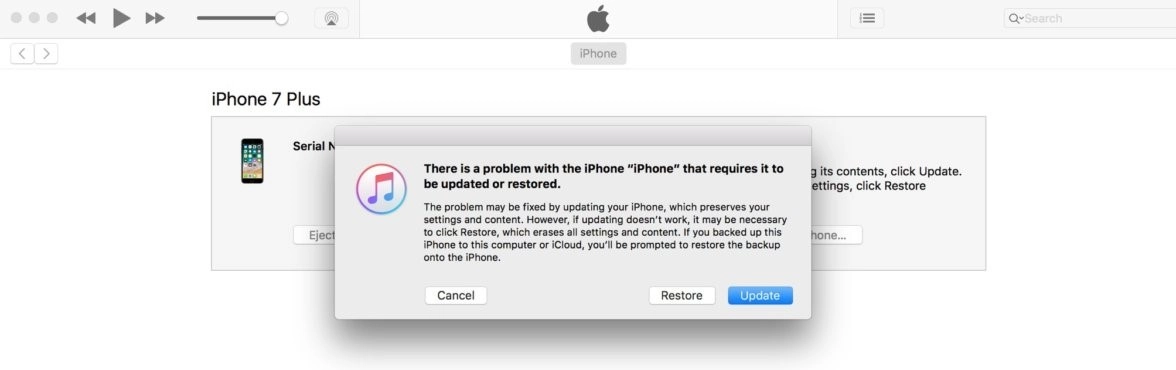
Este processo pode levar até 30 segundos. Continue pressionando o botão Lateral até que o logotipo da Apple apareça, indicando que o seu iPhone 15 está reiniciando.
No entanto, a reinicialização forçada não é 100% eficaz e pode não funcionar se houver bugs de software subjacentes ou problemas de hardware que causaram o modo de recuperação em primeiro lugar. Ainda assim, vale a pena tentar rapidamente antes de recorrer a outras soluções.
Parte 4. Tirar iPhone do modo de recuperação através de iTunes - Perda de Dados
Você também pode usar o iTunes em seu computador para tirar o seu iPhone 15 do modo de recuperação. No entanto, isso exigirá uma restauração do iPhone 15, o que apagará todos os seus dados.
Para usar o iTunes:
1. Certifique-se de ter a versão mais recente do iTunes instalada no seu computador com Windows ou Mac.
2. Conecte seu iPhone 15 ao seu computador usando um cabo USB. O iTunes reconhecerá que o seu dispositivo está no modo de recuperação.
3. Uma mensagem pop-up aparecerá, dizendo que há um problema com o seu iPhone que requer uma atualização ou restauração. Clique em "Atualizar" ou "Restaurar".
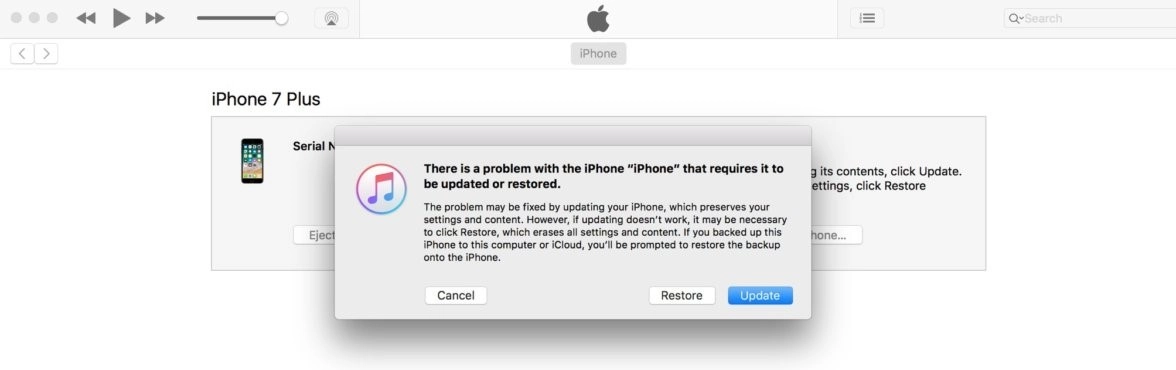
4. O iTunes agora fará o download do software iOS mais recente e o instalará em seu iPhone, restaurando essencialmente o dispositivo às configurações de fábrica. Isso apagará todos os seus dados e configurações.
5. Após a conclusão da restauração, o seu iPhone 15 deverá sair do modo de recuperação. Você terá que reconfigurá-lo e restaurar um backup para recuperar seus dados.
Parte 5. Perguntas Frequentes sobre o iPhone 15 Travado no Modo de Recuperação
Q1: Quanto tempo o iPhone permanecerá no modo de recuperação?
Um iPhone talvez travado no modo de recuperação indefinidamente até que o problema seja resolvido. Isso depende da causa do problema. No entanto, deixá-lo por muito tempo no modo de recuperação pode causar danos.
Q2. Por que meu iPhone ainda está no modo de recuperação?
Se a reinicialização forçada não funcionou, o seu iPhone ainda pode estar preso no modo de recuperação devido a um bug persistente de software ou a um problema de hardware. Os culpados comuns incluem um sistema operacional corrompido, uma instalação de atualização ruim, danos de hardware ou a entrada incorreta no modo de recuperação.
Identifique e resolva o problema subjacente. Para problemas de software, pode ser necessário uma reinstalação/restauração limpa. Para problemas de hardware, pode ser necessário um reparo ou substituição. O uso de uma ferramenta como o UltFone é mais seguro e rápido.
Palavra Final
O seu iPhone 15 travado no modo de recuperação pode ser frustrante, mas não entre em pânico. Como cobrimos, existem várias soluções eficazes que você pode tentar para fazer com que o seu dispositivo volte a funcionar normalmente.
A solução mais segura e confiável é usar uma ferramenta de reparo dedicada, como o UltFone iOS System Repair. Ele pode tirar o seu iPhone 15 do modo de recuperação com um clique, sem perda de dados. A reinicialização forçada também pode funcionar como uma solução rápida em alguns casos.
Apenas evite usar o iTunes para restaurar o seu dispositivo, pois isso apagará completamente o seu iPhone 15.